记得高中那年,操场边的晚樱树下,我笨拙地向她递出了一张精心挑选的CD,封面上写着甜蜜时刻。她接过CD,眼中闪过惊喜的光芒,那一刻,我知道我选对了。就像在前端开发的世界里,选择合适的组件,总能在项目中绽放出意想不到的光彩。
今天,我们要聊的是el-date-picker组件——element ui组件库中的一颗璀璨明珠。它不仅仅是一个组件,更像是那个能让你的Web应用瞬间甜美的恋爱魔法。用上它,就像在校园舞会上邀请你心仪的女孩共舞,既简单又充满期待。
想象一下,用户在你的网站上挑选日期,就像在日历上精心挑选和恋人的约会日期。el-date-picker让这个过程变得既直观又愉悦,减少了bug和用户烦恼,就像恋爱中减少了误会和等待。
现在,让我们一起走进el-date-picker的甜蜜世界,探索如何在我们的项目中,用它来编织一个又一个用户满意的甜蜜时刻。
需求设定
实现一个月份范围选择功能,要求如下:
1.禁止选择超出当前日期的月份
2.选择的范围不能超出12个月,即当选择了一个日期后,超出12个月的月份禁止选择
组件选型
我们选择element ui中的el-date-picker组件。其中在官网中可以找到这个示例:
<template> <div class="block"> <el-date-picker v-model="value1" type="monthrange" range-separator="至" start-placeholder="开始月份" end-placeholder="结束月份"> </el-date-picker> </div></template><script> export default { data() { return { value1: '', value2: '' }; } };</script>结果可以看出,能够满足正常的操作需求。
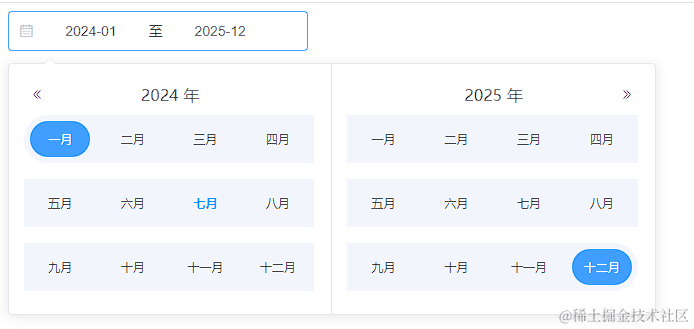
组件分析
el-date-picker组件中最重要的属性莫过于picker-options了。picker-options是日期选项的配置对象。
其中官网中也给出了picker-options中具体的属性成员:
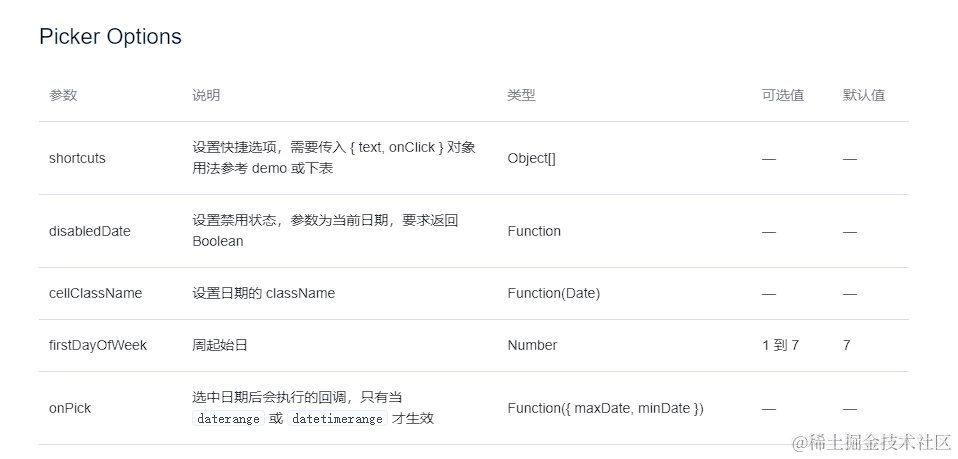
shortcuts
用途:配置快捷选项组,数组类型,每个对象对应一个快捷选项。
demo示例:
<template> <div class="block"> <el-date-picker v-model="value2" type="monthrange" align="right" unlink-panels range-separator="至" start-placeholder="开始月份" end-placeholder="结束月份" :picker-options="pickerOptions"> </el-date-picker> </div></template><script>export default { data() { return { pickerOptions: { shortcuts: [{ text: '本月', onClick(picker) { picker.$emit('pick', [new Date(), new Date()]); } }, { text: '今年至今', onClick(picker) { const end = new Date(); const start = new Date(new Date().getFullYear(), 0); picker.$emit('pick', [start, end]); } }, { text: '最近六个月', onClick(picker) { const end = new Date(); const start = new Date(); start.setMonth(start.getMonth() - 6); picker.$emit('pick', [start, end]); } }] }, value1: '', }; }};</script>可以看到,每个配置对象中均包含text和onClick属性。text表示快捷选项的文本内容。onClick表示点击快捷选项后执行的逻辑,通过 picker.$emit(‘pick’, [start, end]); 代替手动选中日期操作。
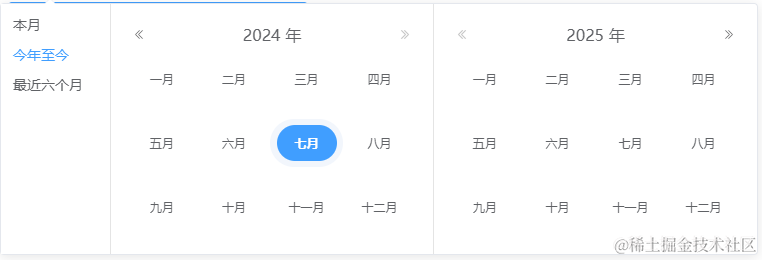
disabledDate
用途:设置禁用的选项。传入一个函数,函数参数为当前日期,需要返回一个布尔值。
demo示例:
<template> <div class="block"> <el-date-picker v-model="value1" type="month" :picker-options="pickerOptions" placeholder="选择日期"> </el-date-picker> </div></template><script>export default { data() { return { pickerOptions: { disabledDate(time) { return time.getTime() > Date.now(); }, }, value1: '', }; }};</script>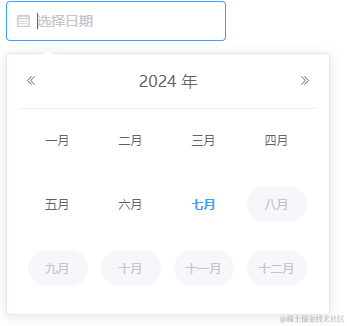
可以看到,超出今天的月份无法被选中。使用它,可以减少后端不必要的数据查询任务。
cellClassName
用途:设置日期的类名。传入一个函数,函数参数为选项中每一个日期,返回一个字符串。注意:该选项只能设置日期的样式,不能设置月份的样式。
<template> <div class="block"> <el-date-picker v-model="value1" align="right" type="date" placeholder="选择日期" :picker-options="pickerOptions"> </el-date-picker> </div></template><script>export default { data() { return { pickerOptions: { cellClassName: function (date) { // 每个月的首日设置红色加粗效果 if (date.getDate() === 1) { return 'first-day'; } } }, value1: '', }; }};</script><style scoped>.first-day { color: red; font-size: 16px; font-weight: 700;}</style>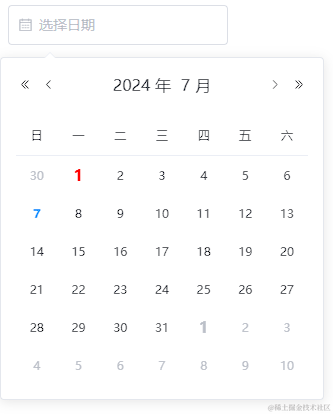
这个配置可以用来自定义节假日的样式,使UI效果更美观。
firstDayOfWeek
用途:设置周起始日,默认为周日。
demo:
<template> <div class="block"> <el-date-picker v-model="value1" align="right" type="date" placeholder="选择日期" :picker-options="pickerOptions"> </el-date-picker> </div></template><script>export default { data() { return { pickerOptions: { // 设置周一为周起始日 firstDayOfWeek: 1 }, value1: '', }; }};</script>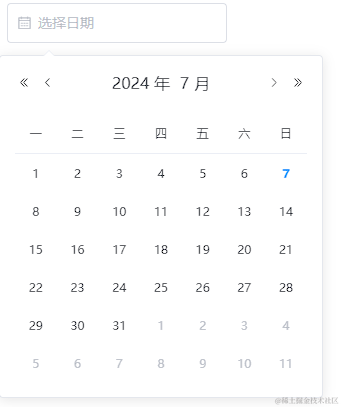
可以看到,设置为周一为周起始日,这样更符合国内的习惯。
onPick
用途:用于设置选中日期后的执行逻辑函数,仅当type为daterange或datetimerange时生效。通俗来说,日期范围需要两次选择操作,每次选择操作后都会执行一次。函数参数分别为选中的最小日期、最大日期。
第一次选中日期后,最小日期为选中的日期,最大日期为null。
第二次选中日期后,组件内部会自动比较两个日期,将最小日期置于第一个函数参数位置,最大日期置于第二个函数参数位置。所以比较选中日期大小的逻辑无需自行实现。
demo:
<template> <div class="block"> <el-date-picker v-model="value1" align="right" type="monthrange" placeholder="选择日期" :picker-options="pickerOptions"> </el-date-picker> </div></template><script>export default { data() { return { pickerOptions: { onPick: ({ minDate, maxDate }) => { console.log(minDate, 'minDate'); console.log(maxDate, 'maxDate'); }, }, value1: '', }; }};</script>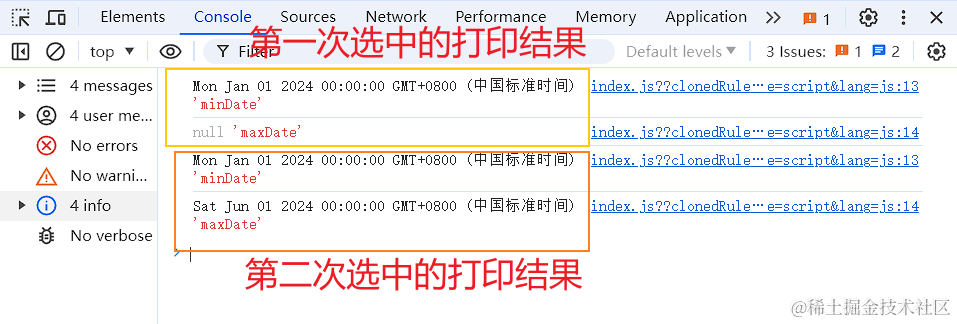
梳理完 pickOptions 的配置后,是不是觉得它很强大?接下来我们使用它完成开篇的需求。
需求分析
1、禁止选择超出当前日期的月份
直接用disabledDate可以完成设置
2、选择的范围不能超出12个月,即当选择了一个日期后,超出12个月的月份禁止选择
直接用onPick+disabledDate可以完成设置
完整的代码:
<template> <div class="box"> <!-- 使用 Element UI 的日期选择器组件,设置为月份范围选择模式 --> <el-date-picker :picker-options="pickerOptions" v-model="monthrange" type="monthrange" format="yyyy-MM" value-format="yyyy-MM" range-separator="~" start-placeholder="开始日期" end-placeholder="结束日期"></el-date-picker> </div></template><script>export default { data() { return { pickerMinDate: "", // 存储第一次选中的时间 pickerOptions: { // 当日期被选中时的回调函数 onPick: ({ minDate }) => { // 将选中的最小日期转换为时间戳并存储 this.pickerMinDate = new Date(minDate).getTime(); }, // 用于禁用不应被选中的日期 disabledDate: time => { if (this.pickerMinDate) { const day1 = 364 * 24 * 3600 * 1000; // 一年的毫秒数 // 计算可选日期的最大值和最小值 let maxTime = Math.min(this.pickerMinDate + day1, new Date().getTime()); let minTime = this.pickerMinDate - day1; // 如果日期超出范围,则禁用 return time.getTime() > maxTime || time.getTime() < minTime; } // 如果没有选中的最小日期,则禁用所有未来的日期 return time.getTime() > new Date().getTime(); } }, monthrange: [] // 存储选中的月份范围 } }};</script>上面的代码已经标明了注释。需要特别说明的是:const day1 = 364 * 24 * 3600 * 1000; ,一年的天数用的是 364,而不是 365,是因为给后端的月份范围传参最大只能是 2023-04~2024-03,不能是 2023-04~2024-04,前者表示12个月,后者表示13个月。
总结:本文介绍了el-date-picker组件中pickOptions的强大之处,并通过一个需求场景,用代码逐步进行了需求分析和代码说明,为实现类似场景提供参考和帮助。
日拱一卒,功不唐捐。